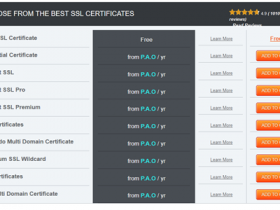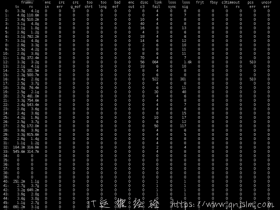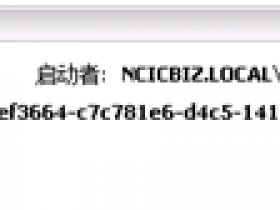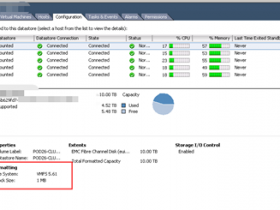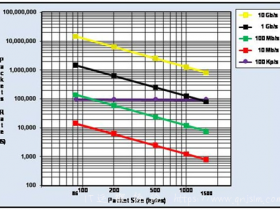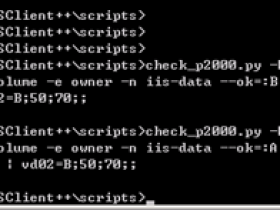IIS配置SSL证书以及comodo免费SSL证书申请
这里我们使用免费证书,使用comodo公司提供的免费证书,注意该证书一次签发只有90天有效期
官网地址
申请证书的地址
https://secure.instantssl.com/products/SSLIdASignup1a
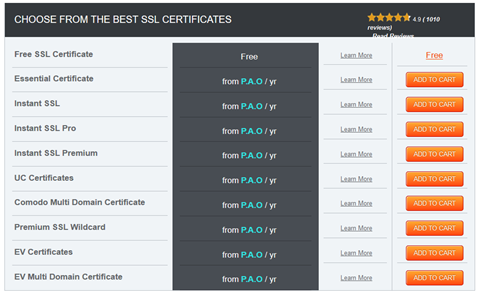
首现我们需要先生成CSR文件,这个有很多方法,比如使用openssl等,这里我们为了方便使用在线工具进行创建
访问以下连接填写相关信息,注意域名得填写正确了,不能使用*.xxxx.xxx
https://www.myssl.cn/tools/create-csr.html
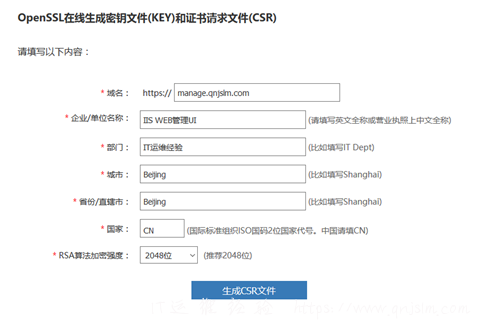
点击生成会,会得到下面的内容,CSR和KEY文件,我们保存到本地
记住一定得保存
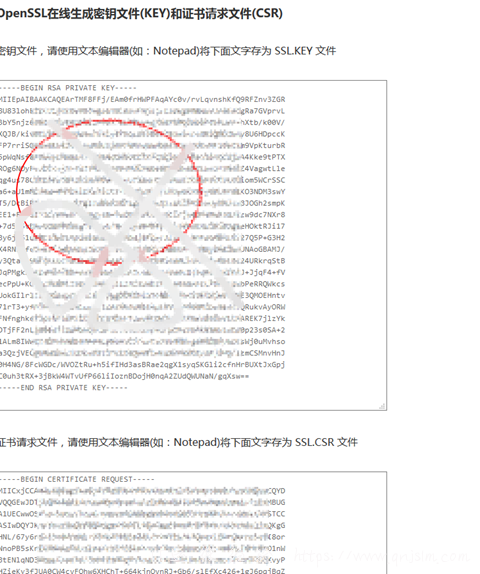
然后访问SSL证书申请页面
https://secure.instantssl.com/products/SSLIdASignup1a
第一步就是填写CSR信息,这里粘贴内容
浏览器版本信息
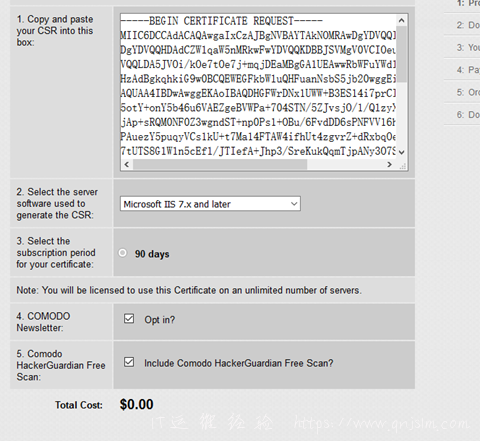
第二步是验证域名的有效性
有三种方式,根据自己方便来选择
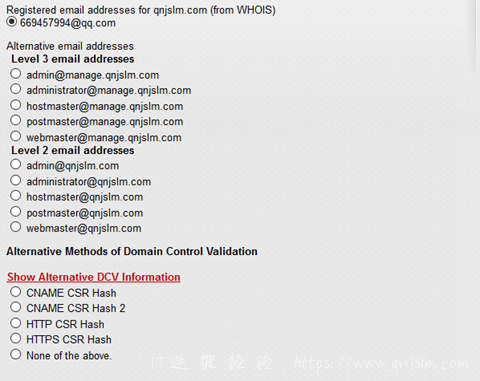
第三步、补充信息,和创建帐号,标红的都得填写正确了
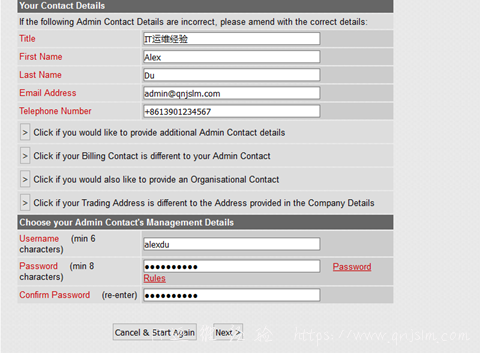
第四步、同意相关协议
第五步、相关信息说明,我们点击下面的 Enter verification code,进行域名验证
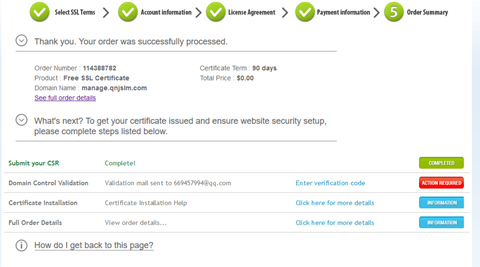
我们点击下面的 Enter verification code,进行域名验证,输入邮箱收到的code
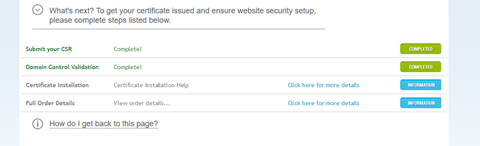
然后我们登陆到我们的控制台,
https://secure.comodo.net/products/frontpage
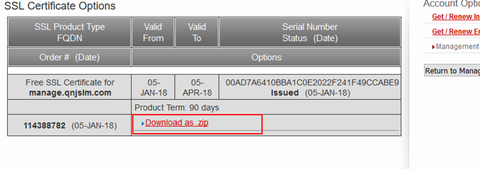
解压出来文件如下

合成我们自己的证书,需要我们申请时的KEY文件,和生成完成后的crt文件,把文件填写到相关的区域保存我们自己的pfx文件格式
https://www.myssl.cn/tools/merge-pfx-cert.html
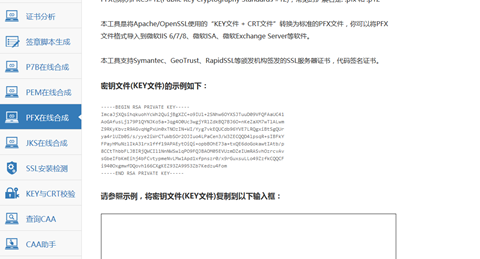
合成完成后点击下载
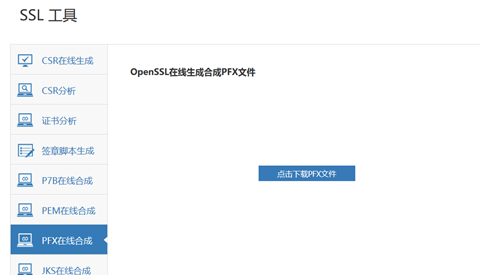
登陆我们的IIS服务器,在MMC控制面板添加证书管理,开始运行中输入mmc
文件中选择添加删除管理单元
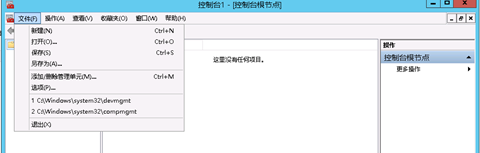
选择证书,点击添加
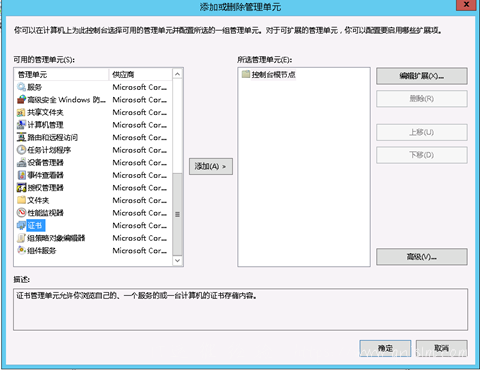
选择计算机账户,本地计算机
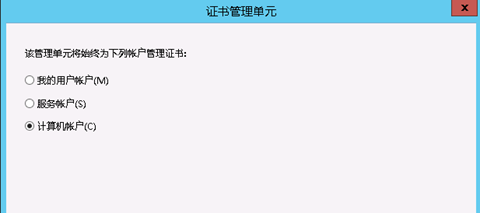
在受信任的根证书颁发机构中,导入证书CA,怎么查看证书路径CA,
双击你的crt文件,在证书路径中就可以查看到,我这里使用的是四层,需要把解压出来的四个文件导入,如果没有相关的CA文件,找SSL厂商要,一般厂商都会给的
导入方法,右键所有任务->导入,这里就不截图了,从上往下导入
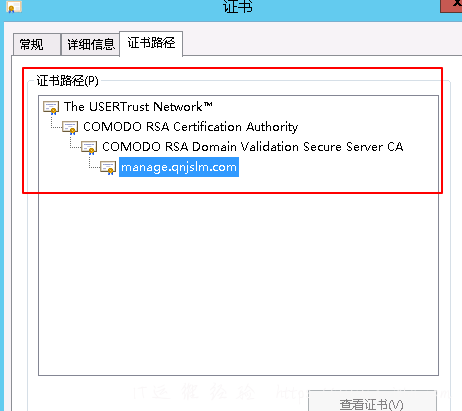
在选择个人-证书,导入我们合成需要使用的证书
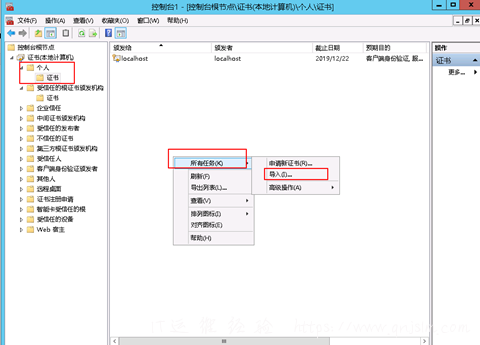
选择我们合成后的证书文件
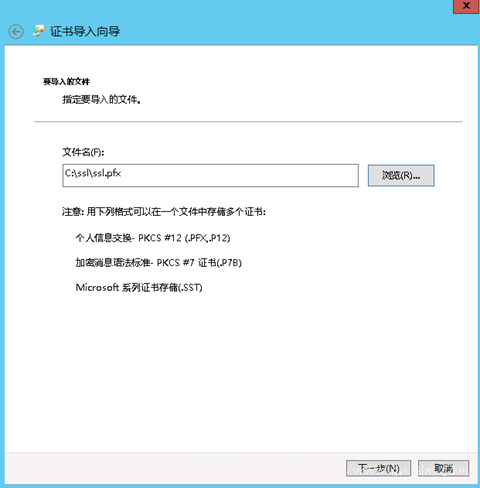
设置证书密码,这个是在合成的时候填写的,只有pfx格式证书才会有的
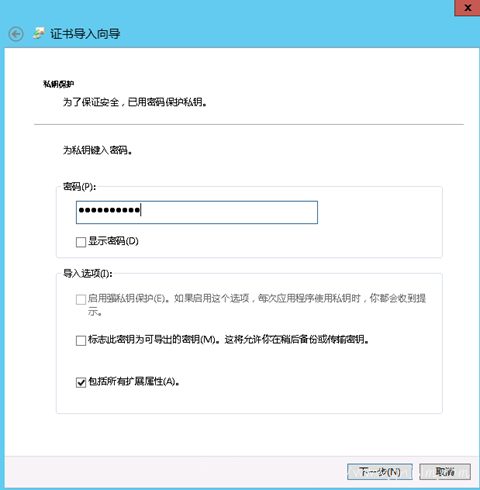
证书存放路径
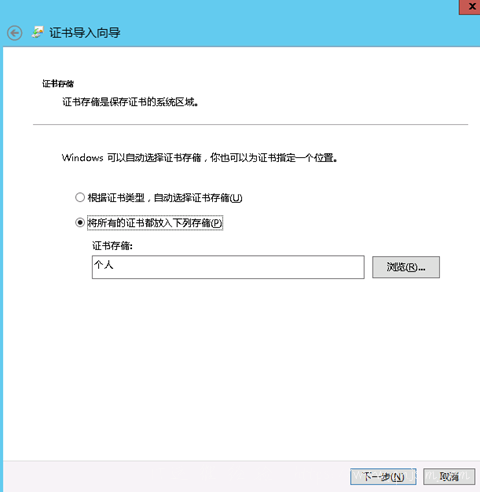
然后打开IIS 管理器
站点选择绑定

添加一个绑定,选择https,证书选择我们导入的证书
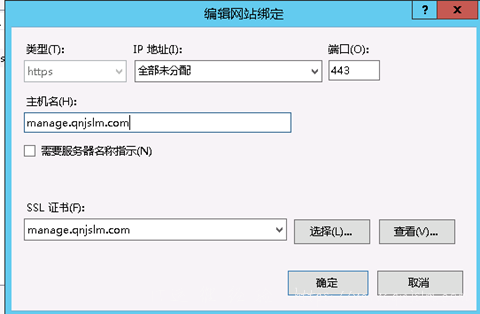
访问域名进行验证
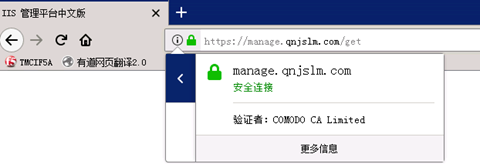
好了SSL证书申请以及配置完成,需要主机3个月后就到期,需要继续在续期。
这个测试网站是IIS WEB管理控制台,在导航栏demo中可以找到
- 本文标签: windows
- 本文链接: http://www.iamlk.cn/article/57
- 版权声明: 本文由Leonidax原创发布,转载请遵循《署名-非商业性使用-相同方式共享 4.0 国际 (CC BY-NC-SA 4.0)》许可协议授权